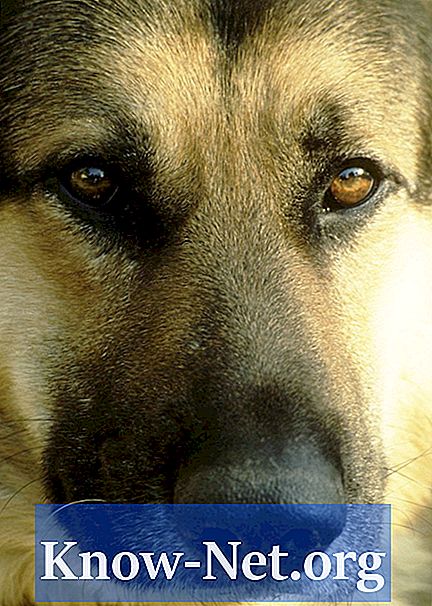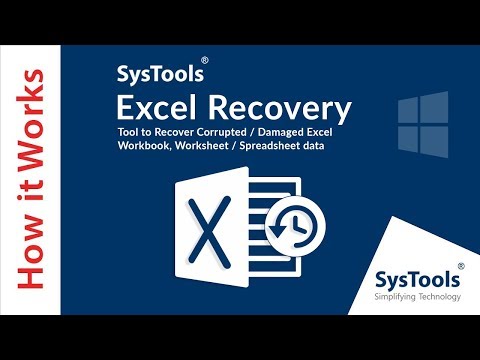
Съдържание

Ако сте загубили файл, преди да сте имали възможност да запазите работата си, може пак да успеете да възстановите част или дори всичко, което сте създали. Преди да започнете от нулата, опитайте някои от тези предложения за това как да възстановите загубени файлове в Excel.
Етап 1
Позволете на Excel да изтегли файла вместо вас. Много по-късни версии на Excel предлагат автоматично да възстановите неспазената работа. Просто следвайте инструкциите, когато отваряте Excel.
Стъпка 2
Проверете папката „Последни документи“. Има няколко начина да направите това: единият е от менюто "Старт" на вашия компютър; другият начин е да отидете в менюто "Отваряне" или диалоговия прозорец от Excel. Трета възможност е да кликнете върху „Моят компютър“.
Стъпка 3
Направете търсене на документи. Щраквайки върху „Моят компютър“ или „Документи“, изберете опцията „Търсене“. Търсенията във формат се различават при различните компютри, така че може да се наложи да изберете „Разширено търсене“, за да посочите типа на файла и да предоставите други подробности за файла. Ако няма налични опции за разширено търсене, въведете името на файла с разширението. xls или. xlsx в главното поле за търсене. Ако това не доведе до нищо, опитайте без никакво разширение.